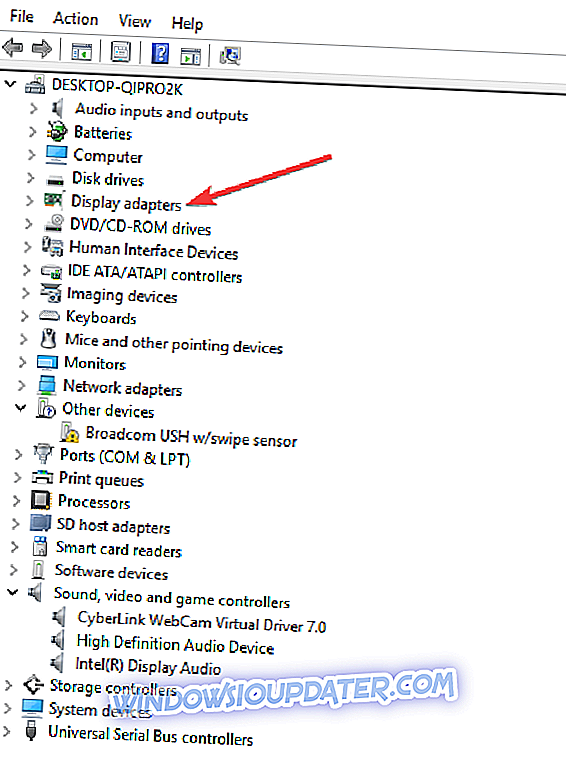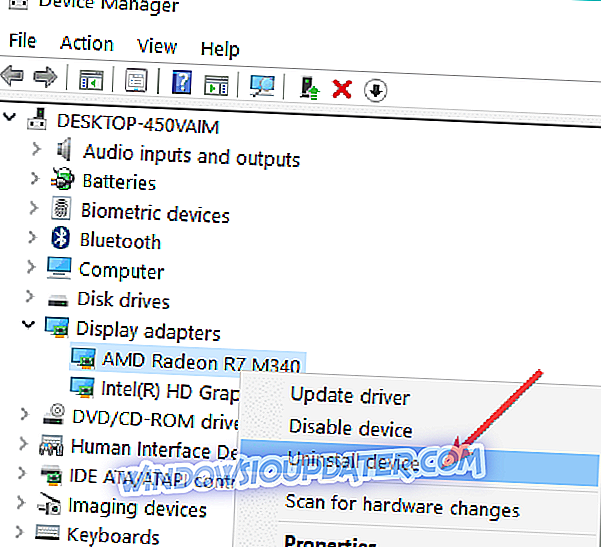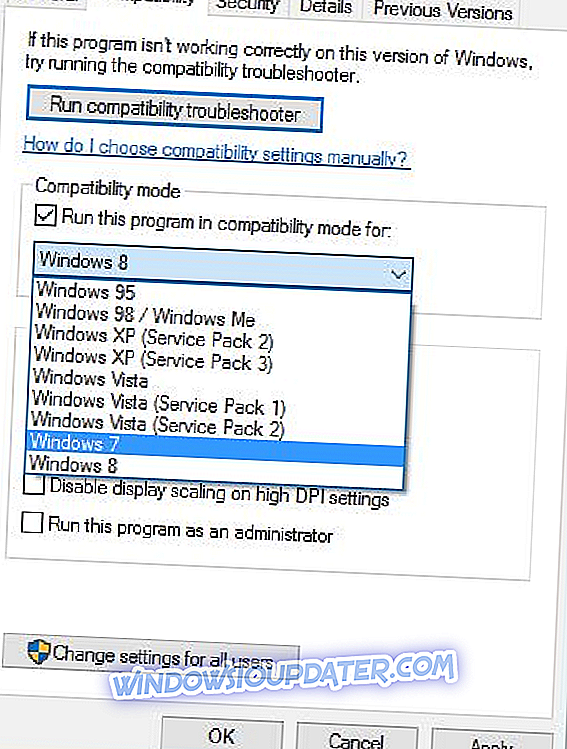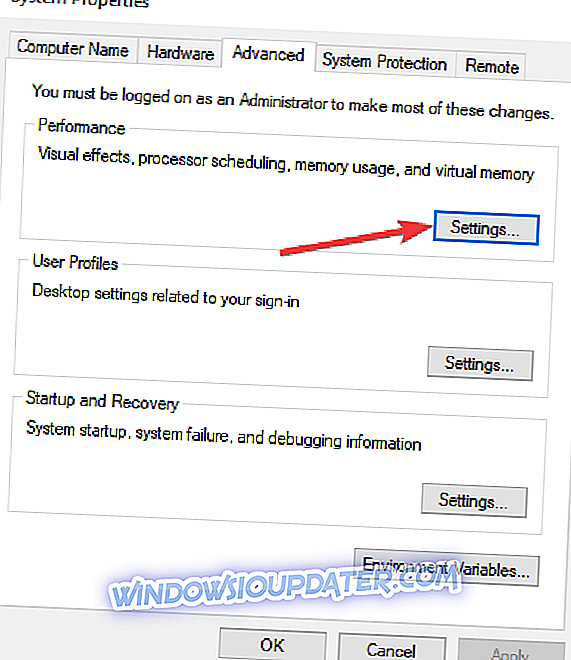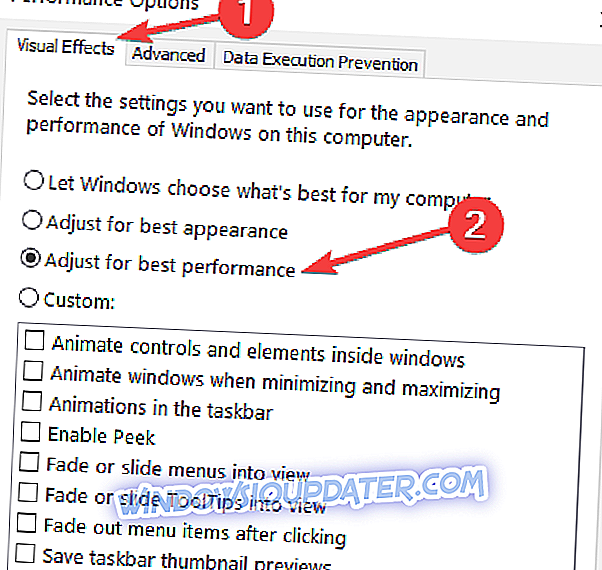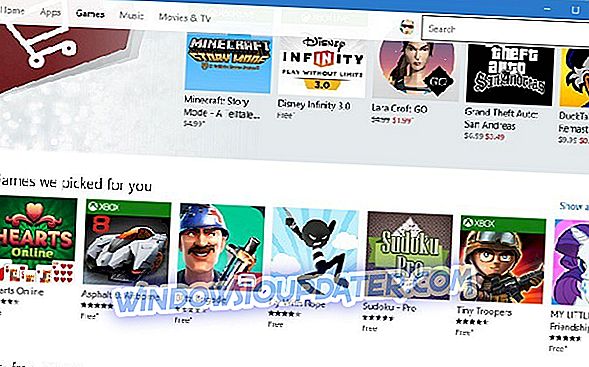Windows 10에서 OpenGL 문제를 해결하는 4 가지 솔루션
- 디스플레이 드라이버 제거 및 최신 버전 재설치
- 호환성 모드에서 최신 디스플레이 드라이버 설치
- SFC 실행
- 최고의 성능을위한 PC 조정
Windows 10은 탁월한 운영 체제이며받은 모든 주요 개선 사항에도 불구하고 여전히 몇 가지 문제와 버그가 있습니다.
사용자는 OpenGL 문제, FPS 지연 및 그래픽 카드 문제 중 하나를보고했습니다. 그러나 이러한 문제를 해결하기 위해 할 수있는 몇 가지 사항이 있습니다.

이러한 문제는 대부분의 경우 Windows 10 용 드라이버 최적화가 부족하여 발생합니다. 즉, 이전 버전의 Windows에서 자주 사용하는 게임을 원활하게 실행하면 Windows 10에서 일부 그래픽 카드 문제가 발생할 수 있습니다. 이?
Windows 10에서 OpenGL 오류를 수정하려면 어떻게해야합니까?
해결책 1 - 디스플레이 드라이버를 제거하고 최신 버전을 다시 설치하십시오.
- 디스플레이 드라이버를 제거하려면 장치 관리자로 이동하십시오.
- 디스플레이 어댑터를 찾아 클릭하여 설치된 드라이버 목록을 표시하십시오.
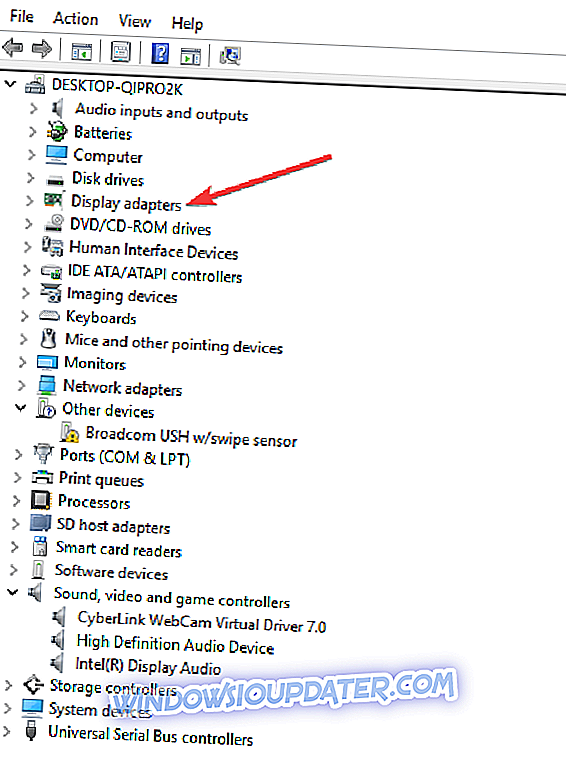
- 이제 목록에서 그래픽 카드 드라이버를 찾아야합니다. 대부분의 경우 목록의 유일한 항목 일 수 있습니다. 마우스 오른쪽 버튼으로 클릭하고 제거를 누릅니다.
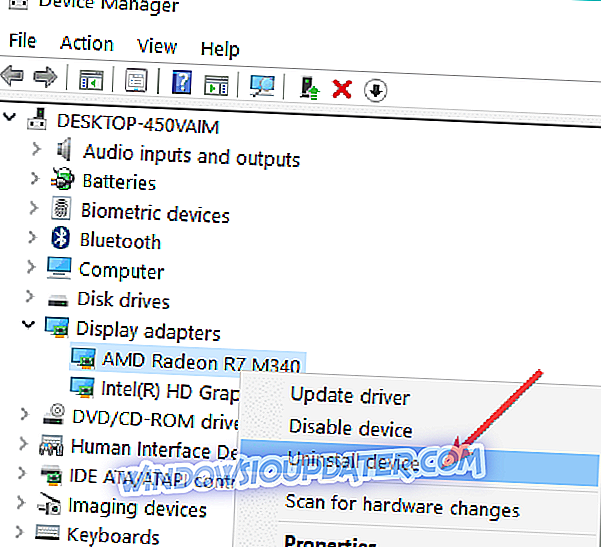
- 제거 프로세스가 완료되면 컴퓨터를 다시 시작해야합니다.
- 그래픽 카드 제조업체에 가서 그래픽 카드 모델의 최신 드라이버를 찾으십시오.
- 드라이버를 설치하고 문제가 지속되는지 확인하십시오.
드라이버를 수동으로 업데이트하면 PC가 위험해질 수 있으므로 Tweakbit의 Driver Updater (Microsoft 및 Norton에서 승인)를 다운로드하여 자동으로 수행하는 것이 좋습니다. 따라서 잘못된 드라이버 버전을 다운로드하여 설치하면 시스템이 손상되지 않습니다.
면책 조항 :이 도구의 일부 기능은 무료가 아닙니다.
해결 방법 2 - 호환 모드에서 최신 디스플레이 드라이버 설치
- 그래픽 카드의 모델 이름을 찾고 제조업체의 웹 사이트에서 최신 드라이버를 다운로드하십시오.
- 다운로드가 완료되면 드라이버 설치 파일을 찾으십시오.
- 설정 파일을 마우스 오른쪽 단추로 클릭하고 메뉴에서 속성을 선택하십시오.
- 호환성 탭으로 이동하십시오.
- 호환성 탭에있는 동안 "호환성 모드에서이 프로그램 실행"을 찾아 선택하고 드롭 다운 목록에서 원하는 운영 체제를 선택하십시오.
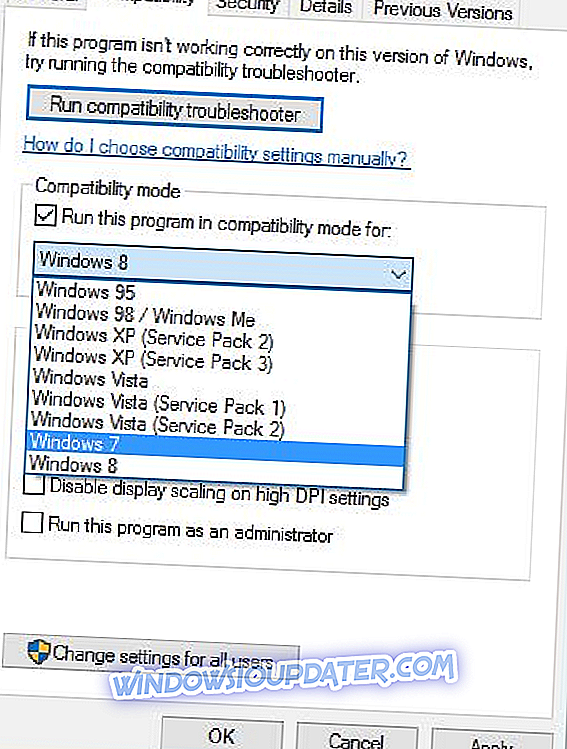
- 확인을 클릭하고 설치 파일을 실행하십시오.
솔루션 3 - SFC 실행
게임에서 사용중인 시스템 파일 중 일부가 없거나 손상된 경우 OpenGL 오류를 비롯하여 몇 가지 문제와 오류가 발생합니다.
시스템 파일 검사기 도구를 사용하여이 문제를 신속하게 해결할 수 있습니다. 이렇게하려면 명령 프롬프트를 관리자로 연 다음 sfc / scannnow 명령을 입력하십시오.

Enter 키를 누르고 시스템이 스캔 프로세스를 마칠 때까지 기다립니다. 컴퓨터를 재부팅하고 OpenGL 문제가 지속되는지 확인하십시오.
솔루션 4 - 최상의 성능을위한 PC 조정
컴퓨터가 게임을 실행하는 데 충분한 리소스를 지시하지 않으면 다른 문제들 중에서도 OpenGL 문제가 발생할 수 있습니다. 따라서 가능한 최상의 게임 성능을 위해 설정이 조정되었는지 확인하십시오.
- 설정> PC 정보를 선택하십시오.
- 고급 시스템 설정으로 이동하십시오.
- 고급 탭> 성능> 설정을 클릭하십시오.
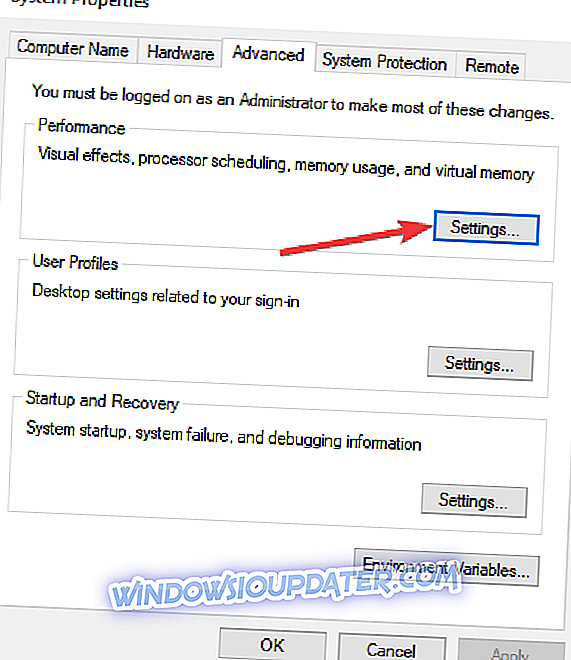
- 최적의 성능을 위해 조정을 확인하십시오.
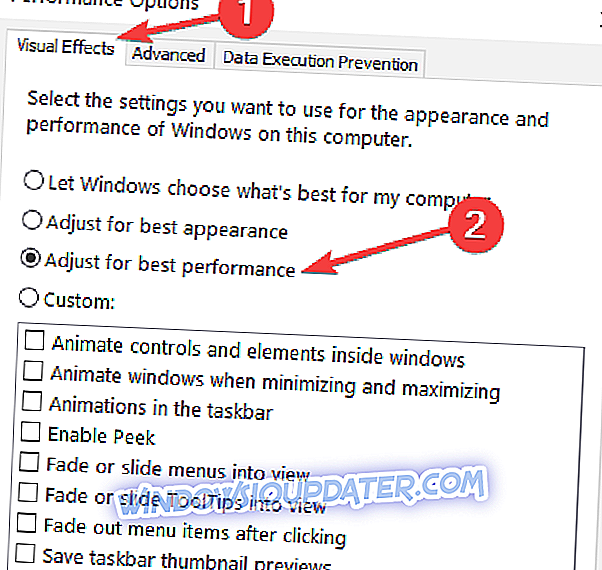
보시다시피, Windows 10의 FPS 지연, 그래픽 카드 문제 및 OpenGL 문제의 대부분은 Windows 10과의 드라이버 비 호환성으로 인해 발생합니다.
이러한 솔루션으로 문제가 해결되지 않으면 하드웨어 제조업체에서 Windows 10에 최적화 된 새 드라이버 세트를 출시 할 때까지 기다려야합니다.
다른 Windows 10 관련 문제가있는 경우 Windows 10 Fix 섹션에서 해결책을 확인할 수 있습니다.
체크 아웃 관련 안내 :
- 수정 : Windows Defender가 Windows 10에서 게임을 닫습니다.
- 수정 : Windows 10 게임 바가 열리지 않음
- 전체 수정 : Steam 게임이 Windows 10, 8.1, 7에서 실행되지 않음
편집자 주 :이 게시물은 원래 2015 년 8 월에 게시되었으며 그 이후로 신선도와 정확성을 위해 업데이트되었습니다.